Išbandykite šiuos paprastus sprendimus, kad išspręstumėte „Avast“ failų atkūrimo problemas
- Kai vartotojai susiduria su „Avast“, šio failo negalima atkurti klaida, taip yra todėl, kad „Avast Virus Chest“ žiūri į failą kaip į grėsmę.
- Kartais, kai uždarote ir vėl atidarote „Avast Virus Chest“ iš užduočių juostos, tai gali išspręsti problemą.
- Kitas tinkamas būdas išspręsti problemą yra atnaujinti „Avast“ antivirusinę programą kompiuteryje.

Neseniai kai kurie mūsų skaitytojai pranešė, kad „Avast“ gauna klaidų pranešimus -Šio failo atkurti negalima, bandydami atkurti kai kuriuos karantinuotus failus.
Taigi, šį straipsnį skyrėme tam, kad pateiktume supaprastintus veiksmus, kaip atkurti failus. Be to, kai kurie iš šių pataisymų gali šalinkite „Avast“ triktis, jei ji neatsidarys.
★ Kaip mes testuojame, peržiūrime ir vertiname?
Pastaruosius 6 mėnesius dirbome kurdami naują turinio kūrimo peržiūros sistemą. Naudodami jį vėliau perdarėme daugumą savo straipsnių, kad suteiktume praktinių žinių apie mūsų parengtus vadovus.
Norėdami gauti daugiau informacijos, galite perskaityti kaip mes išbandome, peržiūrime ir vertiname „WindowsReport“..
Kodėl „Avast“ neleidžia man atkurti failo?
Avast antivirusinė programinė įranga buvo atnaujinta siekiant apsaugoti vartotojus nuo kenkėjiškų programų grėsmių ir atakų. Viena iš šio naudingumo apsaugos priemonės savybių yra ta, kad ji karantinuoja kenkėjiškų programų aptiktus failus saugioje virusų dėžutėje.
Dabar priežastis, dėl kurios vartotojai susiduria su problemų atkurdami tokius failus iš saugios virusų skrynios, dažniausiai yra klaidingai teigiami aptikimo rezultatai.
Tai reiškia, kad failus, kurie vartotojui atrodo švarūs, „Avast“ aptinka kaip kenkėjišką programą, todėl tokius failus sunku atkurti. Tu gali neleiskite Avast blokuoti atsisiuntimo failų nes dažniausiai juos taikosi antivirusinė programa.
Dabar, kai žinote „Avast“ priežastį -Šio failo atkurti negalima klaidos pranešimą, vadovaukitės toliau pateiktais sprendimais, kad jį ištaisytumėte.
Kaip pataisyti „Avast“, jei ji neleidžia atkurti failų?
Prieš pradėdami trikčių šalinimą, turėtumėte atlikti šiuos greitus patikrinimus, kurie buvo naudingi kitiems vartotojams:
- Patvirtinkite, kad naudojate naujausia avast antivirusinė programa programinė įranga.
- Tiesiog uždarykite ir vėl atidarykite „Avast Virus Chest“ ir patikrinkite, ar failą galima atkurti.
- Patikrinkite, ar jūsų „Windows“ versija suderinama su „Avast“ versija.
Patvirtinus pirmiau nurodytus patikrinimus, jei klaida išlieka, galite pereiti į kitą skyrių, kad pritaikytumėte išplėstinius sprendimus.
1. Iš naujo atidarykite Virus Chest ir pridėkite failą prie išimties
- Kairiuoju pelės mygtuku spustelėkite Pradėti mygtukas, tipas avast antivirusinė programair spustelėkite Atviras.
- Spustelėkite Apsauga kairiojoje srityje ir pasirinkite Karantinas.

- Dešiniuoju pelės mygtuku spustelėkite failą, kurį norite atkurti, ir pasirinkite Atkurti ir pridėti išimtį iš pasirodžiusio išskleidžiamojo meniu.

Iš naujo atidarę Virus Chest/Quarantine, turėtumėte turėti prieigą prie failų ir juos atkurti.
Be to, dėl nuolatinio grėsmių stebėjimo, „Avast“ antivirusinė programa gali sukelti didelį procesoriaus naudojimą. Taigi, norėdami išspręsti problemą, peržiūrėkite šį vadovą.
2. Pataisykite „Avast“ antivirusinę programinę įrangą
- Dešiniuoju pelės mygtuku spustelėkite Pradėti mygtuką, įveskite kontrolės skydelis, ir spustelėkite Atviras.
- Spustelėkite Pašalinkite programą pagal Programos.
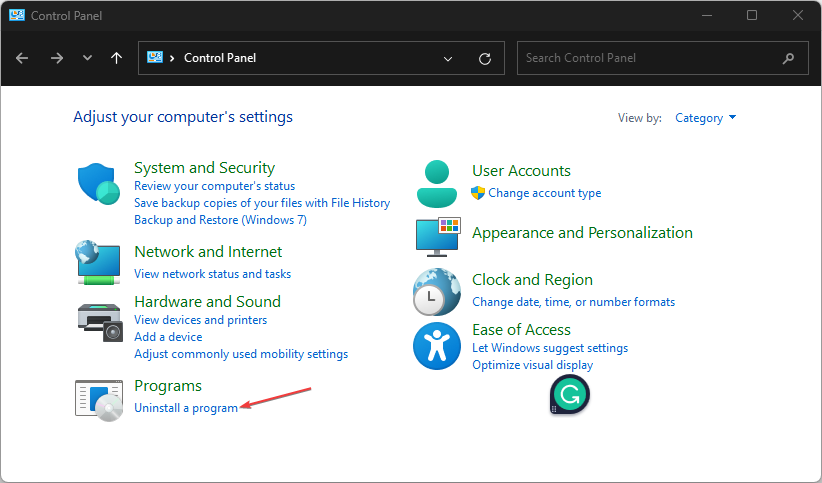
- Raskite ir spustelėkite Avast antivirusinė programa, tada spustelėkite Pašalinkite.
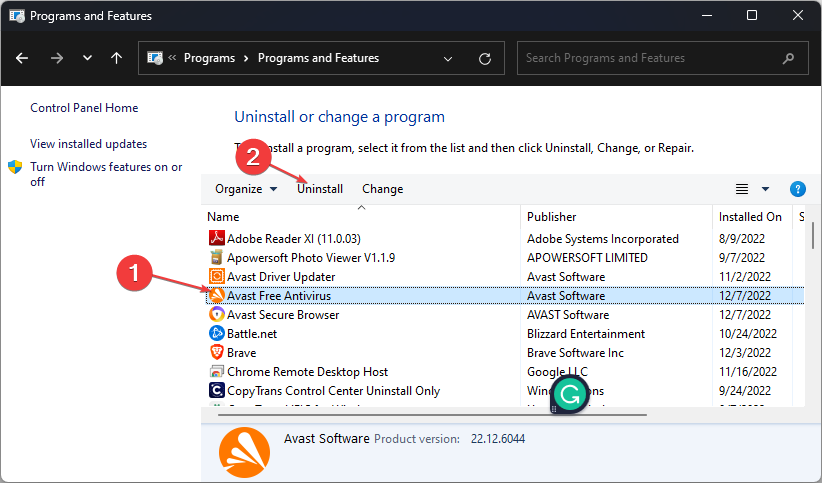
- Kartą „Avast“ sąranka pasirodo vedlys, pasirinkite Remontas.
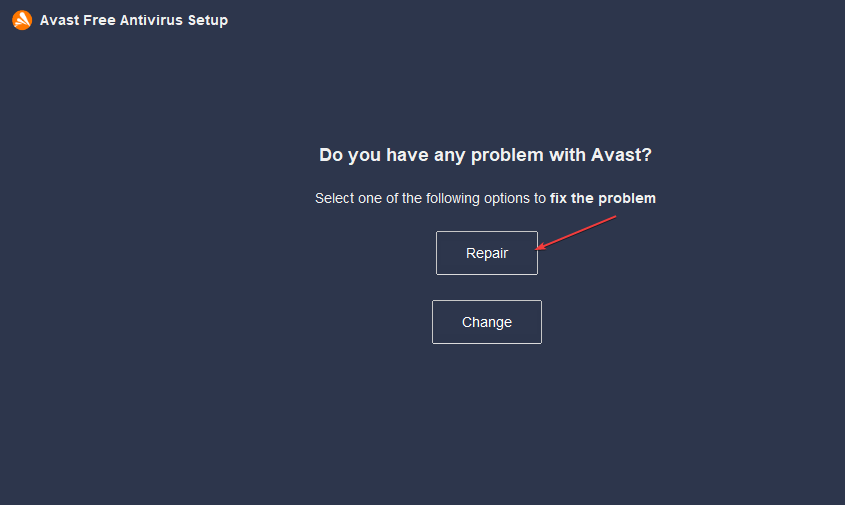
- Pataikė Taip kad patvirtintumėte veiksmą ir spustelėkite Padaryta.
- Iš naujo paleiskite kompiuterį.
- Antivirusinės programos rinkos dalis: visa statistika ir tendencijos 2023 m
- Ar antivirusinė programa gali aptikti ir pašalinti „ransomware“?
- Ar galima nulaužti antivirusinę programą? [Prevencijos vadovas]
3. Švariai įdiekite „Avast“ antivirusinę programą
- Atviras Kontrolės skydelis, tada eikite į Programos.
- Eikite į Pašalinkite programą pagal Programos ir funkcijos.
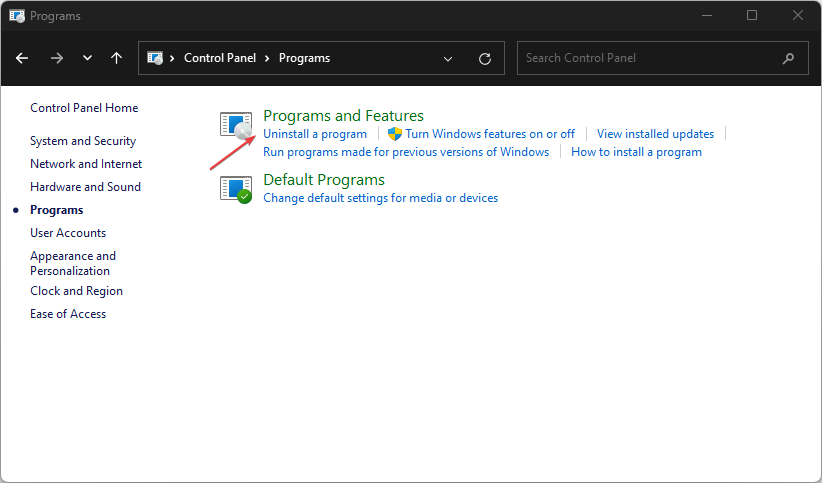
- Pasirinkite Avast Antivirus ir spustelėkite Pašalinkite.

- Pasirinkite Pašalinkite programos pašalinimo programos iššokančiajame lange ir sutikite paleiskite iš naujo saugiuoju režimu.

- Kai pašalinimas bus baigtas, iš naujo paleiskite kompiuterį ir iš naujo įdiekite „Avast Antivirus“..
Iš naujo įdiegę „Avast“ antivirusinę programą be ankstesnių talpyklos failų gali padėti išspręsti problemas, neleidžiančias atkurti failų iš „Virus Chest“.
Taip pat peržiūrėkite šį vadovą ir sužinokite apie kitus būdai, kaip pašalinti „Avast“ antivirusinę programą „Windows 11“..
4. Atsisiųskite naujausią „Windows“ naujinimą
- Paspauskite Windows + aš klavišus, kad atidarytumėte Nustatymai programėlė.
- Pasirinkite Windows "naujinimo ir spustelėkite Tikrinti, ar yra atnaujinimų mygtuką.

Kartais, jei jūsų Windows operacinė sistema yra pasenusi, tai taip pat gali sukelti klaidą Avast šio failo negalima atkurti.
Tačiau, jei „Windows Update“ neveikia, tada išbandykite čia aprašytus pataisymus, kad išspręstumėte problemą.
Išbandę bet kurį iš aukščiau pateiktų pataisymų, turėtumėte sugebėti ištaisyti klaidą. Tuo atveju, jei jums reikia pagalbos neleiskite Avast blokuoti failo atsisiuntimo, galite susipažinti su mūsų straipsniu apie tai.
Ir jei susidursite avastui.exe programos klaidos taip pat šis katalogas yra geriausias sprendimas jums.
Jei turite klausimų ar pasiūlymų, nedvejodami naudokite toliau pateiktą komentarų skyrių.

![Kaip ištaisyti „Avast“ klaidą 42102 [trumpasis vadovas]](/f/5d92281327f6c043dbad375266fd2f56.jpg?width=300&height=460)
